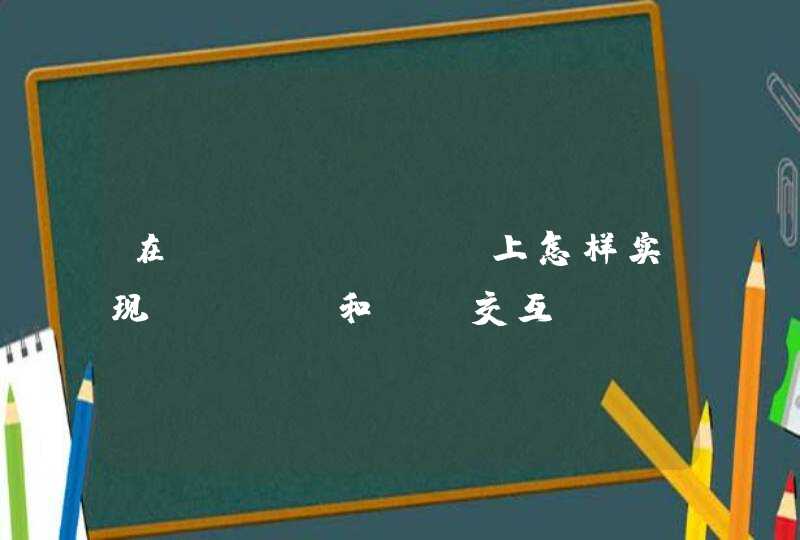电脑桌面下方的任务栏没了,调出来的方法如下:
工具/原料:Dell游匣G15、win10、设置1.0。
1、在电脑桌面任意空白处点击鼠标右键,选择“个性化”。
2、弹出设置对话框,在左侧列表中点击“任务栏”。
3、在右侧的“任务栏”选项中找到“在桌面模式下自动隐藏任务栏”、“在平板模式下自动隐藏任务栏”两个选项,这是任务栏不见的原因。
4、把“在桌面模式下自动隐藏任务栏”、“在平板模式下自动隐藏任务栏”两个选项关闭。
1、任务栏可以操作的情况下,在任务栏空白处右键,选择“启动任务栏管理器”,或者使用ctrl+alt+del快捷键,调出任务管理器
2、在windows任务管理器的左上角,点击“文件---新建任务(运行...)”,
3、在弹出创建新任务的窗口中输入“explorer.exe",然后点击确定,看电脑是否出现任务栏
4、如果还是没有显示,重新在任务栏空白处,右键点击,选择“属性”
5、在任务栏中,”任务栏外观----屏幕上的任务栏位置“进行改变一下,如原来在底部,重新设置一下在右侧
6、然后”确定“,看任务栏是否出在桌面的右侧出现,出现代表成功恢复了,重新把任务栏位置调回来即可!